Maison >Tutoriel logiciel >Logiciel >Comment modifier le texte dans AutoCAD2014_Tutorial sur la modification de la taille du texte dans AutoCAD2014
Comment modifier le texte dans AutoCAD2014_Tutorial sur la modification de la taille du texte dans AutoCAD2014
- 王林avant
- 2024-05-08 09:40:39609parcourir
Lorsque vous utilisez AutoCAD 2014 pour créer des dessins, vous pouvez rencontrer des situations dans lesquelles vous devez modifier la taille du texte. Cet article vous expliquera comment procéder facilement, en vous aidant à créer des dessins clairs et faciles à lire.
1. Ouvrez AutoCAD2014, cliquez sur [Annotation] dans la barre de menu et sélectionnez [Style d'annotation] dans le menu déroulant.

2. Dans la fenêtre contextuelle [Annotation Style Manager], sélectionnez le style d'annotation que nous devons modifier dans la colonne [Style] à gauche, puis cliquez sur [Modifier] à droite.
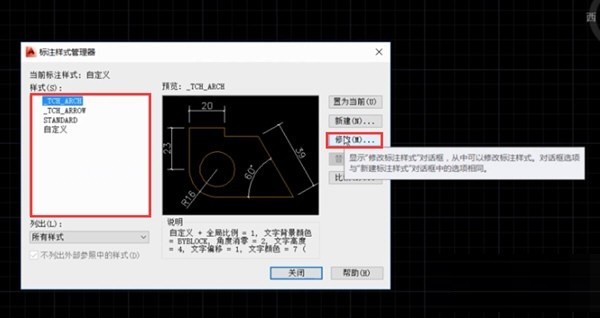
3. Passez à l'onglet [Texte] dans la fenêtre contextuelle.

4. Dans cette interface, vous pouvez définir la couleur, la hauteur et d'autres attributs du texte. Après le réglage, cliquez sur [OK] pour terminer la modification des attributs de texte du style d'annotation.
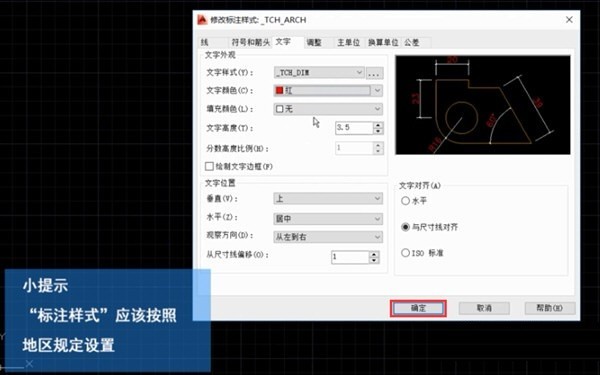
Ce qui précède est le contenu détaillé de. pour plus d'informations, suivez d'autres articles connexes sur le site Web de PHP en chinois!
Articles Liés
Voir plus- Comment afficher les jeux cachés sur Steam
- Comment utiliser un logiciel approprié pour ouvrir les fichiers dll sur un ordinateur win10 ?
- Comment définir le mot de passe du compte enregistré et afficher le mot de passe du compte utilisateur enregistré dans le navigateur 360
- Comment utiliser la CAO pour marquer toutes les dimensions en un seul clic
- Comment annuler le saut automatique vers le bord d'IE

